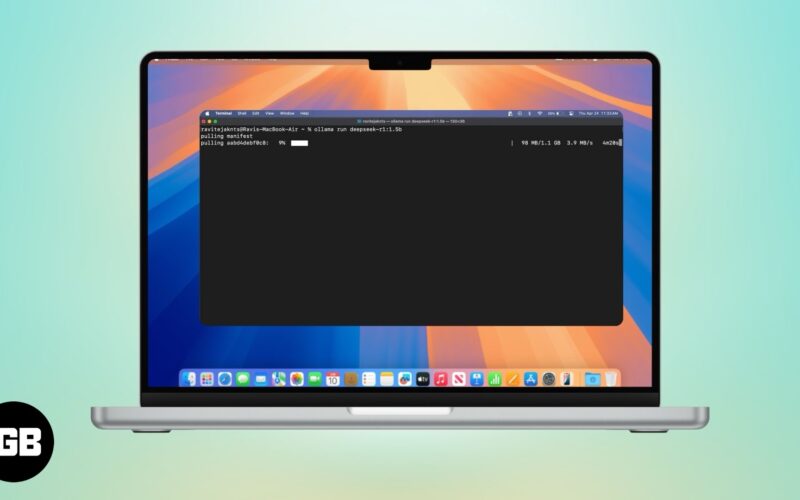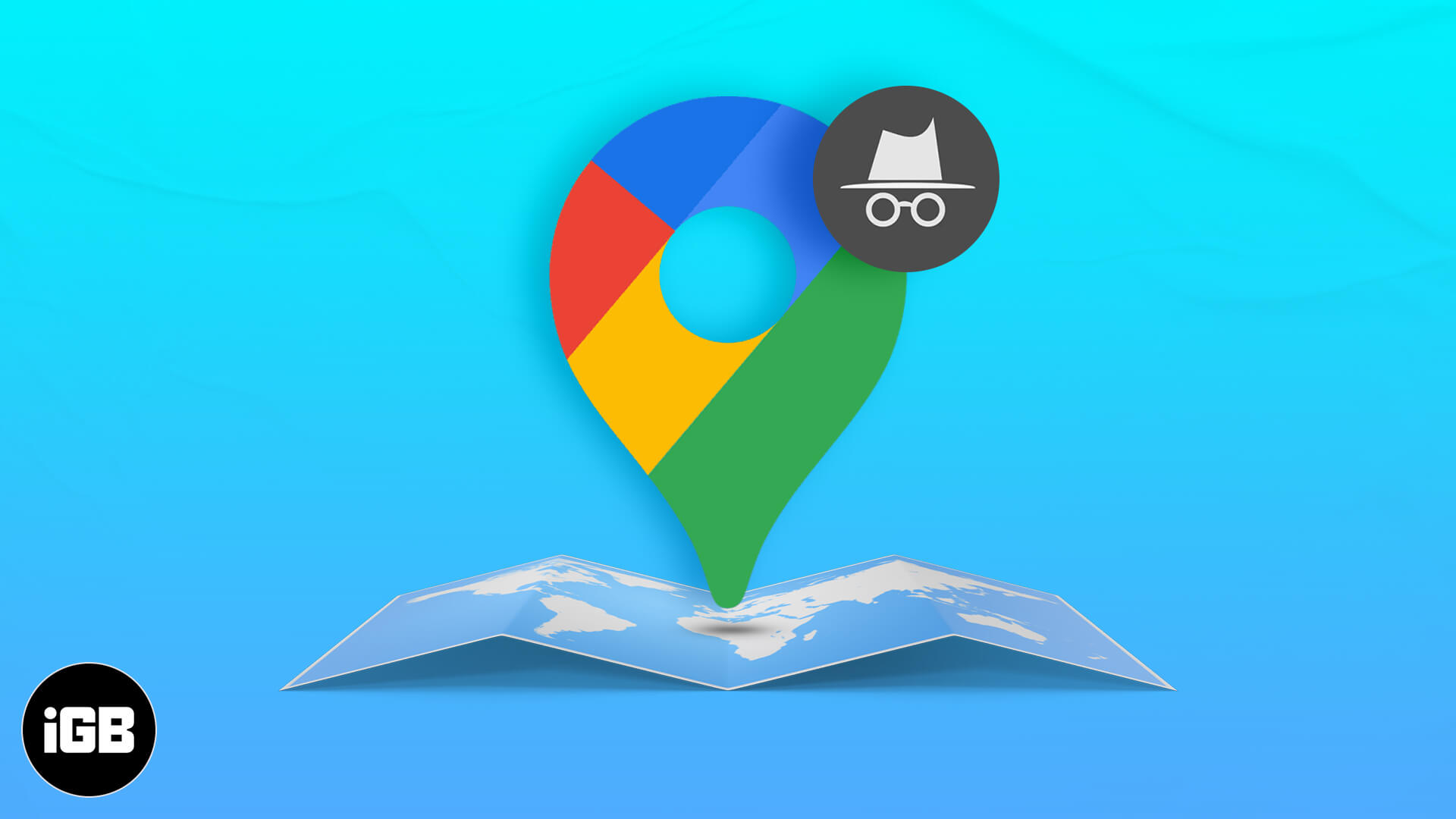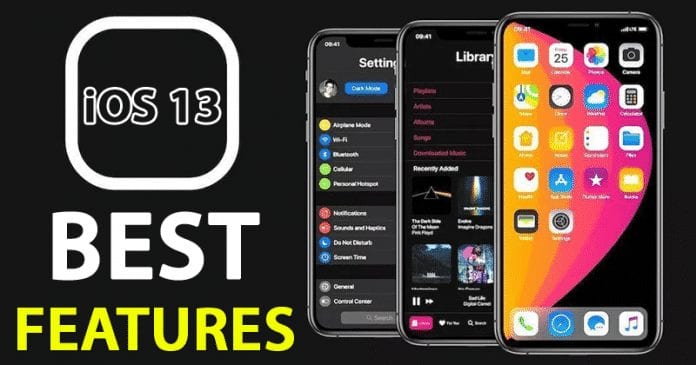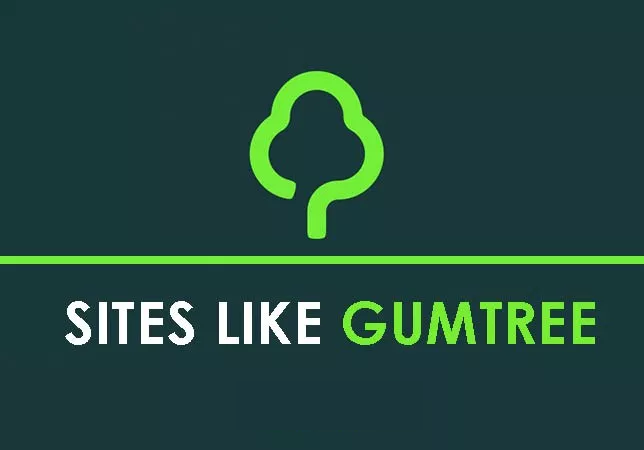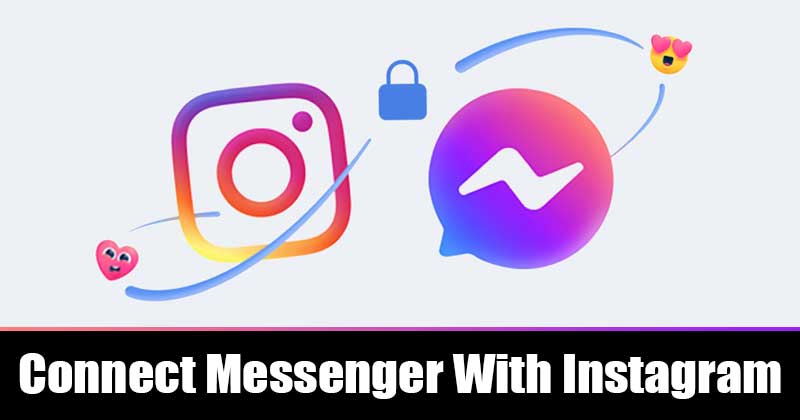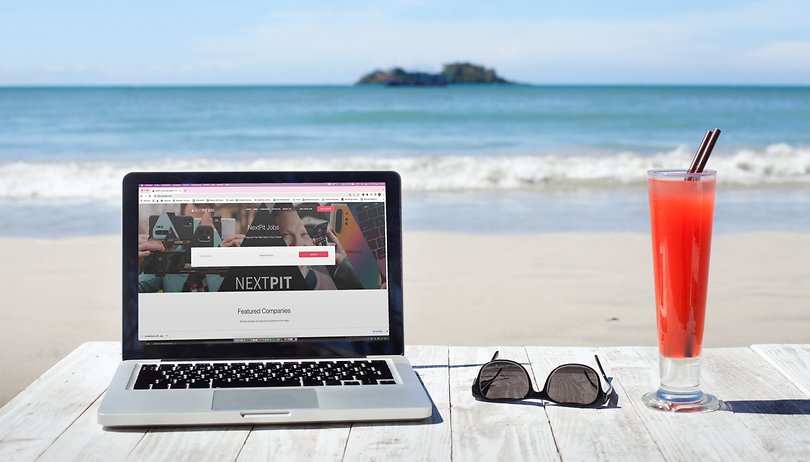Většina značek chytrých hodinek vybavuje svá zařízení funkcemi. Na druhou stranu se Apple rozhodl zachovat minimální, ale užitečné funkce. Jedním z nich je Zkratka zpřístupnění na Apple Watch. S watchOS 9 Apple zavedl některé nové funkce do letité zkratky pro usnadnění.
Přístupnost je užitečná funkce, která může zlepšit životní styl svých uživatelů. Lze jej aktivovat trojitým stisknutím digitální korunky na Apple Watch. Zajímá vás, jak zapnout a používat zástupce usnadnění? Máme vás pokryto. Zde je průvodce používáním nových funkcí zkratky pro usnadnění na Apple Watch.
- Jak nastavit zkratku pro usnadnění na Apple Watch a iPhone
- K jakým funkcím máte na Apple Watch přístup pomocí zkratky pro usnadnění?
Jak nastavit zkratku pro usnadnění na Apple Watch a iPhone
Zkratku zpřístupnění můžete povolit a nastavit na Apple Watch a prostřednictvím aplikace Apple Watch na iPhonu; takto:
Povolit přes Apple Watch
- Otevřete aplikaci Nastavení.
- Přejděte dolů a klepněte na Usnadnění.
- Nyní přejděte dolů a klepněte na Zástupce usnadnění.
- Klepnutím na požadované nastavení usnadnění jej aktivujte (můžete vybrat více možností).
Poznámka: Vedle toho uvidíte značku zaškrtnutí. - Chcete-li jej vypnout, jednoduše zrušte zaškrtnutí možnosti ve stejné nabídce.
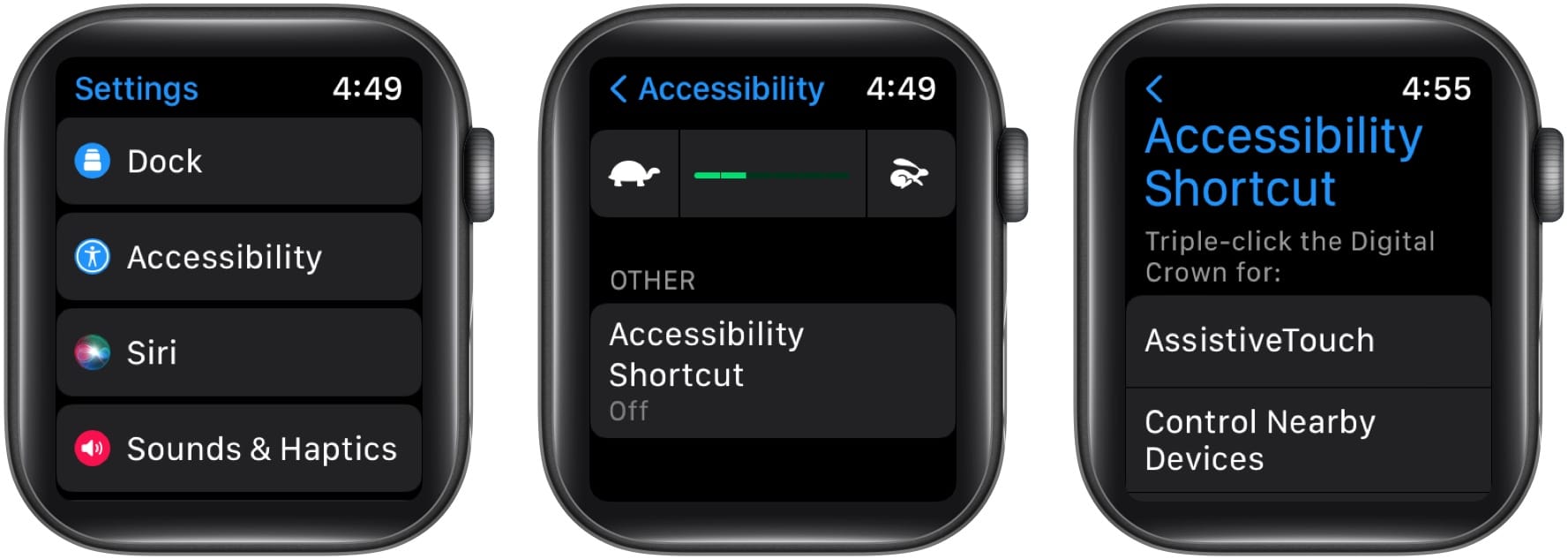
Zapněte z iPhone
- Otevřete aplikaci Watch.
- Přejděte na kartu Moje hodinky.
- Přejděte dolů na Usnadnění a klepněte na něj.
- Dále přejděte dolů a klepněte na Zástupce usnadnění.
- Chcete-li aktivovat libovolné nastavení usnadnění, zaškrtněte políčko.
- Chcete-li ji deaktivovat, klepnutím zrušte zaškrtnutí této možnosti.
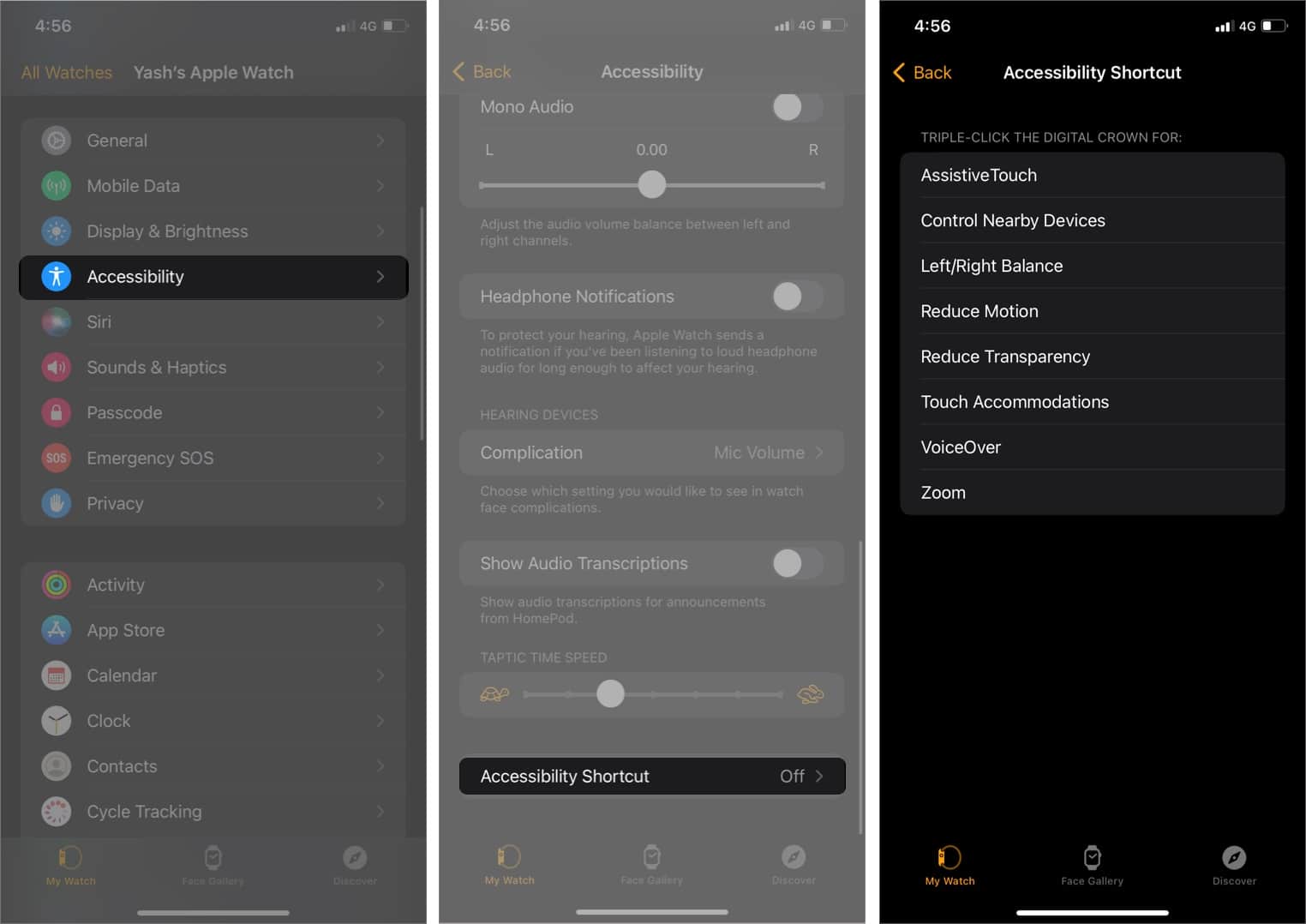
Aktivujte zástupce usnadnění na Apple Watch
Jakmile na hodinkách povolíte požadovanou zkratku usnadnění,
- Spusťte jej trojím nepřetržitým stisknutím korunky Digital Crown.
- Pokud jste vybrali více možností, vyberte funkci, kterou chcete povolit, a klepněte na Hotovo.
- Chcete-li jej vypnout, rychle třikrát klepněte na korunku na Apple Watch nebo tuto možnost vypněte.
Postupujte podle stejných kroků pro nastavení a používání zkratky pro usnadnění na Apple Watch Ultra.
K jakým funkcím máte na Apple Watch přístup pomocí zkratky pro usnadnění?
1. AssistiveTouch
AssistiveTouch vám pomůže používat Apple Watch, pokud se vám nedaří dotknout se obrazovky nebo stisknout tlačítka. Vestavěné senzory na Apple Watch vám mohou pomoci přijímat hovory, ovládat ukazatel na obrazovce a spouštět nabídku akcí – to vše pomocí gest rukou.
Chcete-li získat podrobné znalosti o této funkci a gestech rukou, které podporuje, podívejte se na našeho průvodce AssistiveTouch na Apple Watch.
2. Ovládání blízkých zařízení
Je pozoruhodné, že tato funkce vám umožňuje přistupovat a ovládat váš blízký spárovaný nebo iPad s Apple Watch. Pomáhá různě zdatným uživatelům přistupovat ke svým iPhonům a iPadům prostřednictvím Apple Watch. Umožňuje přístup k ovládacím prvkům, jako je tlačítko Domů, přepínač aplikací, centrum oznámení, ovládací centrum, Siri a možnosti (včetně ovládacích prvků přehrávání médií a přizpůsobitelných gest rukou).
Navíc, pokud je VoiceOver povolený spolu s touto funkcí na Apple Watch, bude VoiceOver automaticky povolen na iPhone a iPad. Umožňuje vám spravovat toto zařízení pomocí gest VoiceOver. Podobně, pokud povolíte Switch Control, hodinky vám zobrazí tlačítka Switch Control (tlačítka Přesunout, Další a Vybrat atd.).
3. Vyvážení vlevo/vpravo
Tato možnost je určena pro ty, kteří mají potíže se sluchem na jedno ucho. Tato zkratka dokáže vyvážit citlivost jedné strany vašich sluchátek, sluchátek AirPods atd. Změna nastavení mono zvuku a vyvážení:
- Přejděte na Apple Watch do aplikace Nastavení.
- Klepněte na Usnadnění → Sluch.
- Chcete-li přepínat mezi stereo a mono zvukem, zapněte/vypněte Mono zvuk.
- Chcete-li upravit vyvážení zvuku, klepněte na tlačítko L nebo R pod Mono Audio.

Případně můžete na iPhonu spustit aplikaci Apple Watch, klepněte na Moje hodinky → klepněte na Usnadnění → zapnout/vypnout mono zvuk nebo upravit vyvážení zvuku.
4. Omezte pohyb
Tato funkce je vyvinuta pro vás, pokud jste citliví na pohybové efekty, rychle se měnící grafiku nebo pohyb obrazovky. Nastavení Omezit pohyb omezuje pohyb, který vidíte na domovské obrazovce a při otevírání a zavírání aplikací. Navíc vám pomáhá šetřit životnost baterie.

5. Snižte průhlednost
Tato zkratka snižuje průhlednost pozadí a některých animací, čímž zvyšuje kontrast mezi textem a pozadím a zlepšuje vizuály pro uživatele se zrakovým postižením. Jak můžete očekávat, tento také šetří výdrž baterie Apple Watch.
6. Stiskněte Ubytování
Aktivace Klepněte na Ubytování umožňuje spravovat a ovládat, jak obrazovka hodinek reaguje na klepnutí, přejetí a další gesta. Můžete upravit, jak Apple Watch
- Reagujte na dotyky s určitou dobou trvání
- Provádějte gesta přejetí
- Ignorujte více dotyků
- Odpovězte na první nebo poslední místo, kterého se dotknete
7. VoiceOver
Pomocí vestavěné čtečky obrazovky můžete poslouchat, co se děje na obrazovce Apple Watch. Oznámí každý dotykový vstup na displeji. Když aktivujete VoiceOver, vestavěná čtečka obrazovky vám nahlas řekne, co se děje na obrazovce. Například přiložením prstu na aplikaci vyslovíte název aplikace.
8. Přiblížení
Zvětšete věci na hodinkách pro lepší viditelnost. Pomáhá uživatelům s problémy s viditelností přiblížit a lépe vidět, co se děje na jejich Apple Watch. Chcete-li zobrazení přiblížit, dvakrát klepněte dvěma prsty. Opakujte totéž pro oddálení.
Závěr
Doufám, že vám to pomohlo lépe porozumět zkratkám pro usnadnění. Zatímco VoiceOver, Zoom, AssistiveTouch nebo Touch Accommodations byly součástí watchOS 8, zbytek se připojil s watchOS 9. Vyzkoušeli jste někdy funkce usnadnění na Apple Watch? Pokud ano, dejte mi vědět své zkušenosti v komentářích.
Přečtěte si více:
- Apple Watch GPS vs. Cellular: Co je pro vás lepší?
- Jak používat režim nízké spotřeby na Apple Watch
- Nejlepší chrániče obrazovky pro Apple Watch Ultra